Ako opraviť tlačiareň HP DeskJet 2755e, ktorá sa nepripája k WiFi
Rôzne / / July 26, 2022
Bezdrôtové tlačiarne HP DeskJet sú obľúbené pre svoju užívateľskú prívetivosť, keďže zariadenie stačí pridať do siete WiFi. Niekedy však čelí problémom s kompatibilitou siete. Ak sa vaša tlačiareň HP DeskJet 2755e nepripája k sieti Wi-Fi, nemajte obavy! je to bežný problém. V tomto príspevku načrtnem riešenia, ak sa vaša tlačiareň HP DeskJet nepripája k WiFi.
Obsah stránky
-
Ako opraviť tlačiareň HP DeskJet 2755e, ktorá sa nepripája k WiFi
- Metóda 1: Vykonajte základné riešenie problémov:
- Metóda 2: Aktualizujte alebo preinštalujte ovládač tlačiarne:
- Metóda 3: Obnovte predvolené nastavenia siete:
- Ak chcete pripojiť tlačiareň k sieti:
Ako opraviť tlačiareň HP DeskJet 2755e, ktorá sa nepripája k WiFi
Uistite sa, že vaša bezdrôtová tlačiareň je bližšie k smerovaču a má správnu konfiguráciu nastavení WiFi. Je tiež dôležité počkať, kým vaša tlačiareň dokončí automatickú inštaláciu a kalibráciu.
Metóda 1: Vykonajte základné riešenie problémov:
Ak sa vaša tlačiareň HP nepripája k sieti Wi-Fi, môžete začať pokusom o základné riešenie problémov. Najprv skontrolujte spojenie medzi bezdrôtovou tlačiarňou, počítačom a smerovačom.
Ak to nepomôže, skúste tlačiareň HP vypnúť a zapnúť. Vypnite tlačiareň, vytiahnite zástrčku, počkajte dve minúty, znova pripojte kábel a znova ju zapnite. Teraz zistite, či sa vaša tlačiareň stále nepripája k WiFi.
Skúste tiež znova pripojiť tlačiareň k sieti Wi-Fi. Niekedy sa môže stať, že váš internet alebo router nefunguje správne. Takže buďte trpezliví a počkajte niekoľko minút.
Metóda 2: Aktualizujte alebo preinštalujte ovládač tlačiarne:
Nesprávne ovládače sú častou príčinou toho, že sa tlačiareň HP nepripojí k sieti Wi-Fi. Ak máte tento problém, možno budete musieť aktualizovať alebo preinštalovať ovládač tlačiarne.
Reklamy
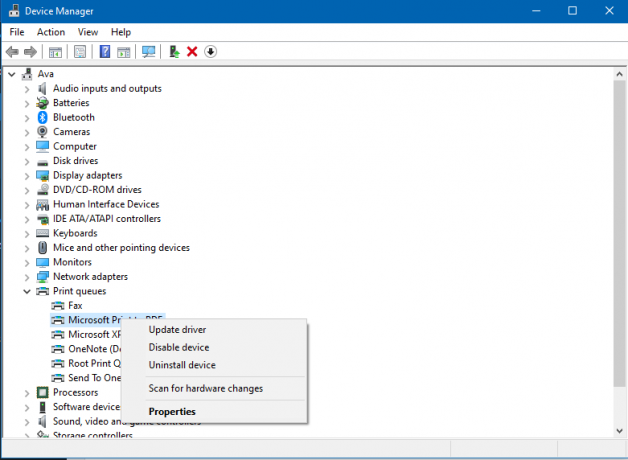

- Hľadať Správca zariadení z ponuky Štart.
- Vyberte pripojenú tlačiareň zo zoznamu zariadení a kliknite na ňu pravým tlačidlom myši
- Z rozbaľovacej ponuky vyberte Aktualizujte ovládač.
- Teraz kliknite na Automaticky vyhľadať ovládač aktualizácie.
- Nainštalujte najnovší ovládač podľa pokynov na obrazovke a reštartujte počítač
Metóda 3: Obnovte predvolené nastavenia siete:
Ak vyššie uvedené metódy nevyriešia váš problém, resetujte sieť tlačiarne na predvolenú hodnotu. Niektoré chyby v nastaveniach môžu spôsobiť, že sa vaša tlačiareň HP nepripojí k sieti Wi-Fi. Pre to:
- Podržte tlačidlo Bezdrôtový a Zrušiť tlačidlá na niekoľko sekúnd. Teraz môžete vidieť blikajúce tlačidlo napájania; potom bude indikátor bezdrôtového pripojenia blikať.
2. Obnoví predvolené nastavenia siete. Teraz znova pripojte tlačiareň k sieti Wi-Fi. Modré svetlo sa rozsvieti.
Ak chcete pripojiť tlačiareň k sieti:
- Najprv zatlačte na Bezdrôtový a Pokračovať tlačidlá súčasne na ovládacom paneli.
- Otvorte nastavenia WiFi v počítači a prepojte ho s tlačiarňou.
- Vyberte si tlačiareň zo zoznamu s názvom DIRECT word.
- Teraz kliknite na WiFi Direct signál tlačiarne. Ak sa požaduje heslo, zadajte štandardné heslo 12345678.
- Spustite prehliadač v počítači a prejdite na adresu 192.168.223.1 (adresa stránky EWS tlačiarne)
- Na tejto stránke kliknite na Network> Wireless> Wireless Setup Wizard.
- Vyberte sieť, ku ktorej sa má tlačiareň pripojiť, a potom zadajte heslo. Modré svetlo bude indikovať, či sa vaša tlačiareň HP DeskJet úspešne pripojila.
Toto sú všetky spôsoby, ako opraviť tlačiareň HP DeskJet 2755e, ktorá sa nepripája k problému s WiFi. Ak má tlačiareň stále problémy, odporúčam vám kontaktovať zákaznícku podporu HP. Ak máte nejaké otázky, komentujte nižšie. Pre viac aktualizácií sledujte GetDroidTips!


